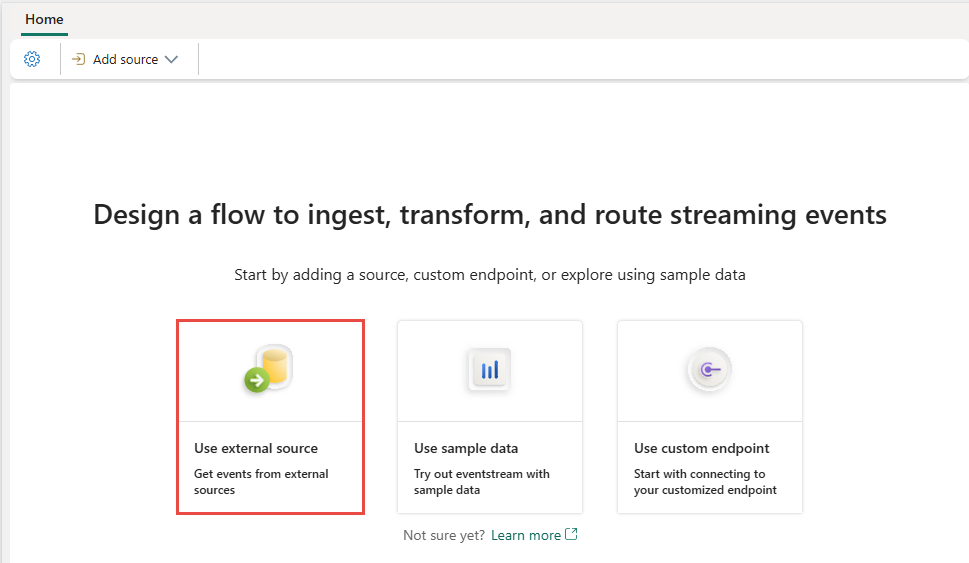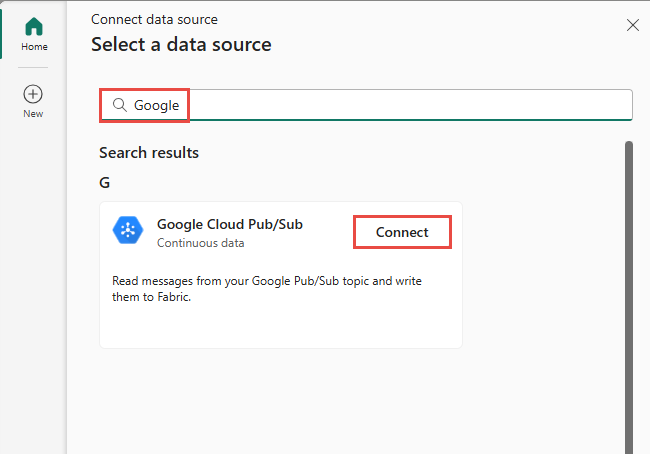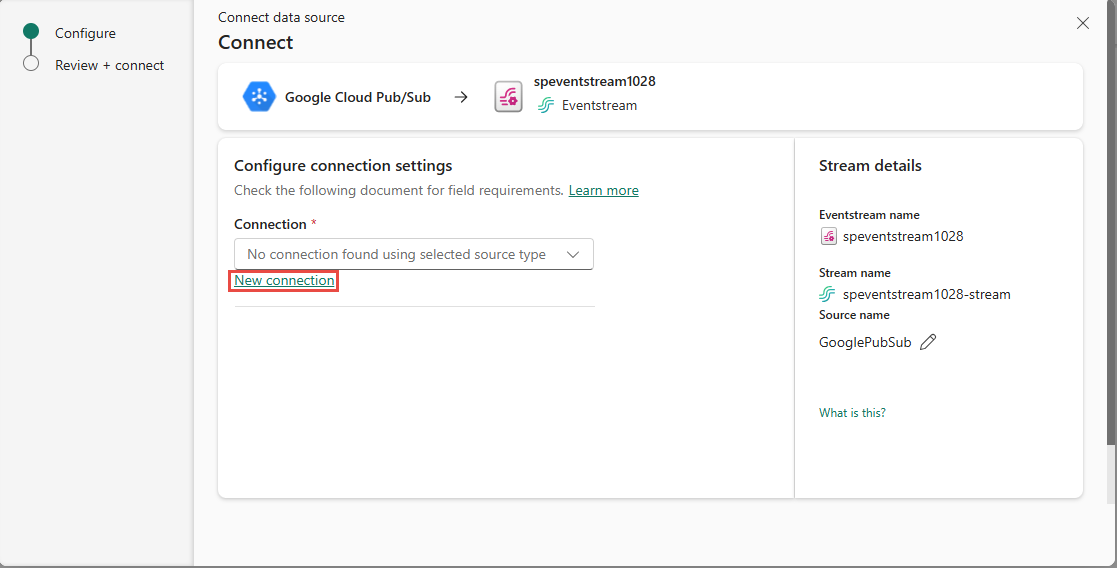Adición del origen Google Cloud Pub/Sub a una secuencia de eventos
Este artículo le muestra cómo agregar un origen de aplicación personalizado a una secuencia de eventos.
Google Pub/Sub es un servicio de mensajería que permite publicar y suscribirse a secuencias de eventos. Puede agregar Google Pub/Sub como origen a su secuencia de eventos para capturar, transformar y enrutar eventos en tiempo real a varios destinos de Fabric.
Nota:
Este origen no se admite en las siguientes regiones de su capacidad de área de trabajo: Oeste de EE. UU. 3, Oeste de Suiza.
Requisitos previos
- Acceso a un área de trabajo en el modo de licencia de capacidad de Fabric (o) el modo de licencia de prueba con los permisos Colaborador o superior.
- Una cuenta de Google Cloud con el servicio Pub/Sub habilitado y un rol con los permisos necesarios.
- El origen de Google Cloud Pub/Sub debe ser accesible públicamente y no detrás de un firewall o protegido en una red virtual.
- Si no tiene una secuencia de eventos, crear una secuencia de eventos.
Adición de Google Cloud Pub/Sub como origen
Si aún no ha agregado ningún origen a la secuencia de eventos, seleccione el icono Usar origen externo.
Si va a agregar el origen a un elemento Eventstream ya publicado, cambie al modo Editar, seleccione Agregar origen en la cinta de opciones y, a continuación, seleccione Orígenes externos.
En la página Seleccionar un origen de datos, busque y seleccione Conectar en el icono Azure Event Hubs.
Configuración y conexión a Google Cloud Pub/Sub
Importante
Puede consumir los eventos de Google Cloud Pub/Sub en solo una secuencia de eventos. Una vez capturados los eventos en una secuencia de eventos, no pueden ser consumidos por otras secuencias de eventos.
En la pantalla Conectar, en Conexión, seleccione Nueva conexión.
En la pantalla de Configuración de la conexión, rellene la información necesaria.
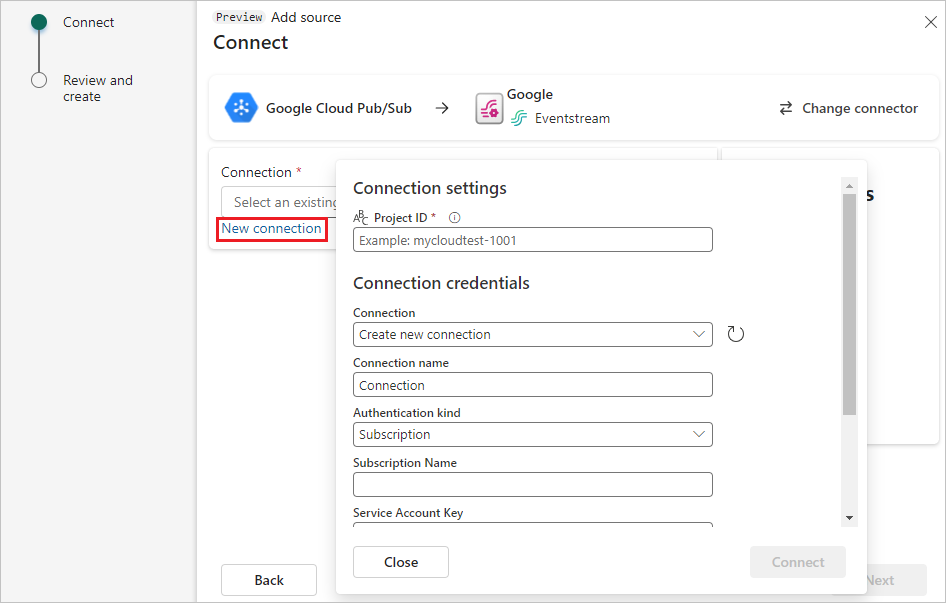
En Id. de proyecto, escriba el identificador de proyecto de la consola de Google Cloud.

En Nombre de suscripción, abra Google Pub/Sub y seleccione Suscripciones. Puede encontrar el ID de suscripción en la lista.
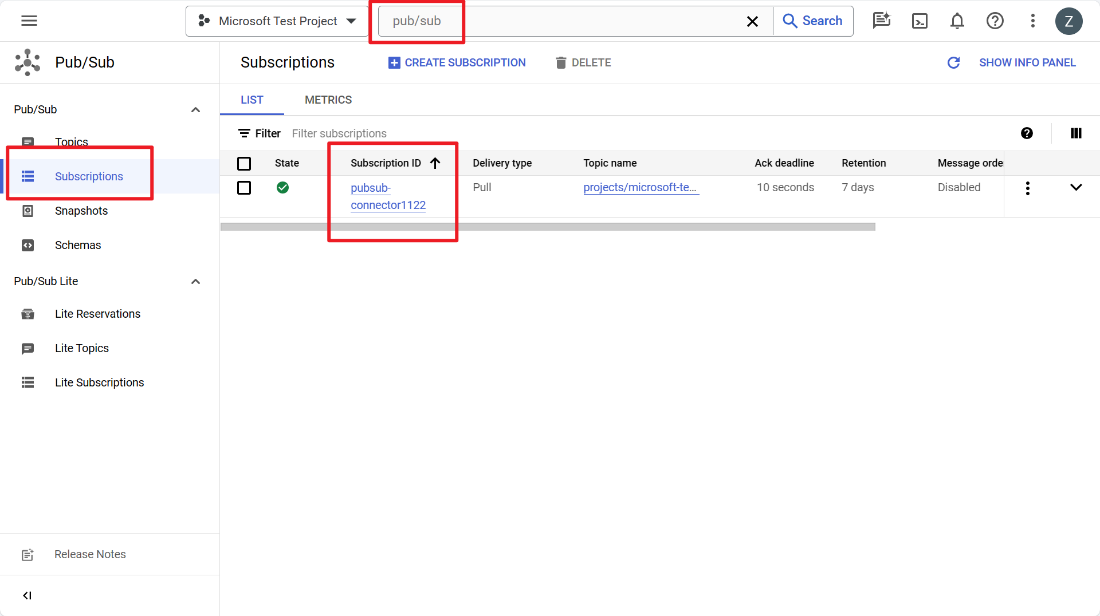
La clave de cuenta de servicio es un archivo JSON que contiene las credenciales de la cuenta de servicio. Siga los pasos siguientes para generar el archivo en Google Cloud.
Seleccione IAM y Administración en la consola de Google Cloud.
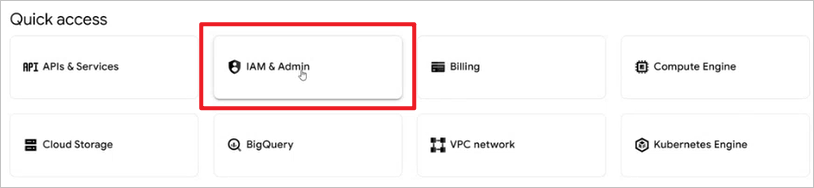
En la página IAM y Administración, en Cuentas de servicio, seleccione CREAR CUENTA DE SERVICIO.
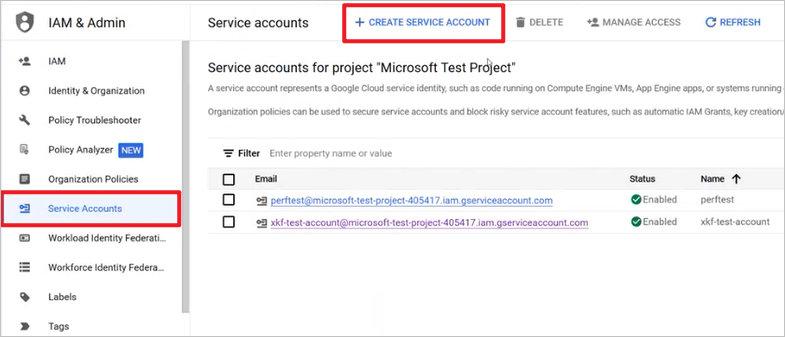
Después de configurar, asigne el permiso de propietario adecuado al rol y, a continuación, seleccione Listo.
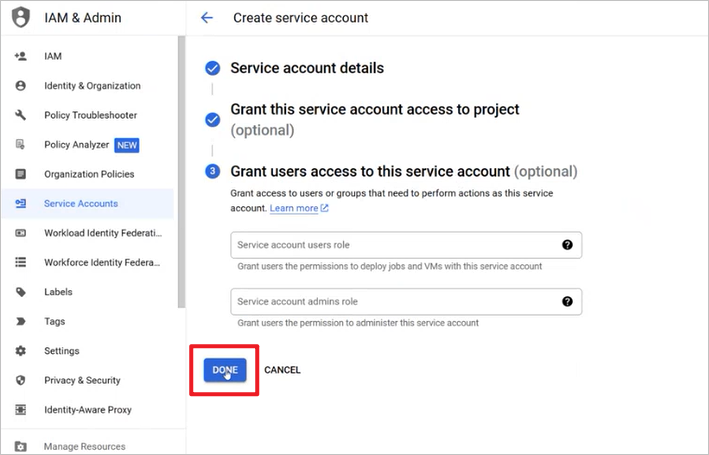
En la página Cuentas de servicio, seleccione el rol y, a continuación, seleccione Administrar claves en Acciones.
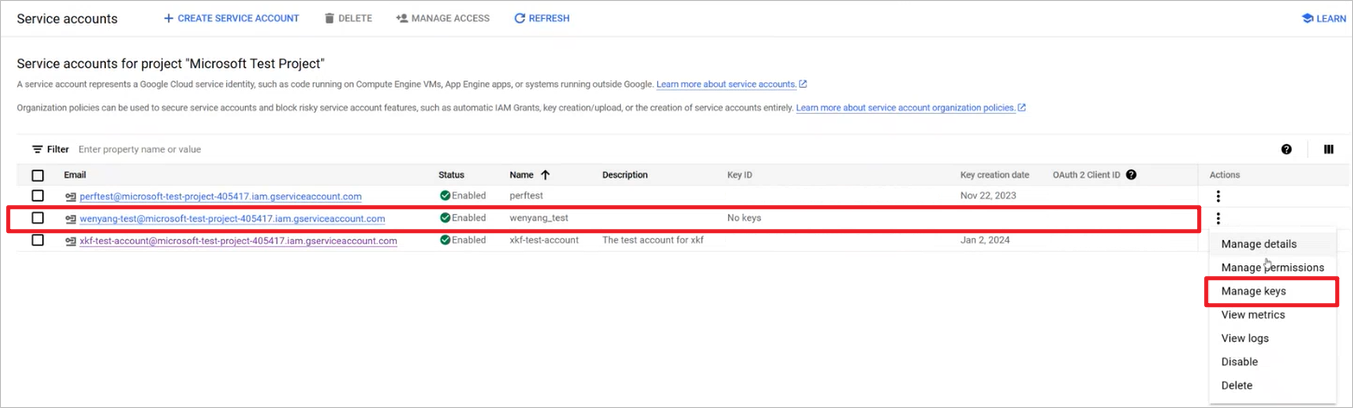
En AGREGAR CLAVE, seleccione Crear nueva clave.
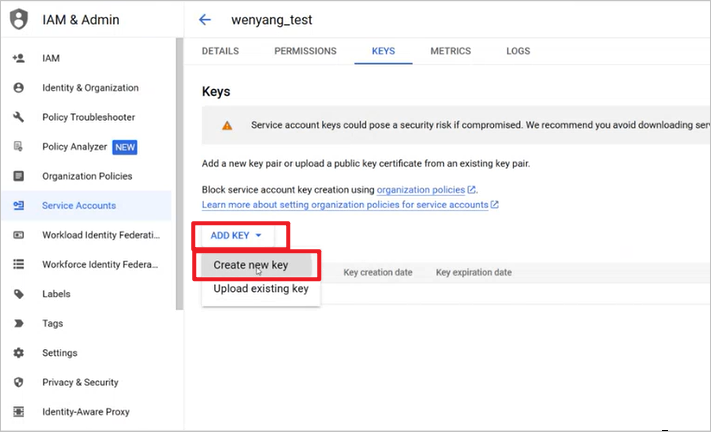
Descargue el archivo JSON, copie todo el contenido JSON y escríbalo como clave de cuenta de servicio en la pantalla Configuración de la conexión de Fabric.
Importante
Este archivo JSON solo se puede descargar una vez.
Seleccione Conectar en la pantalla de configuración de la conexión.
Revise el resumen y luego seleccione Agregar.
Puede ver que el origen de Google Cloud Pub/Sub se ha agregado a la secuencia de eventos en modo de edición.
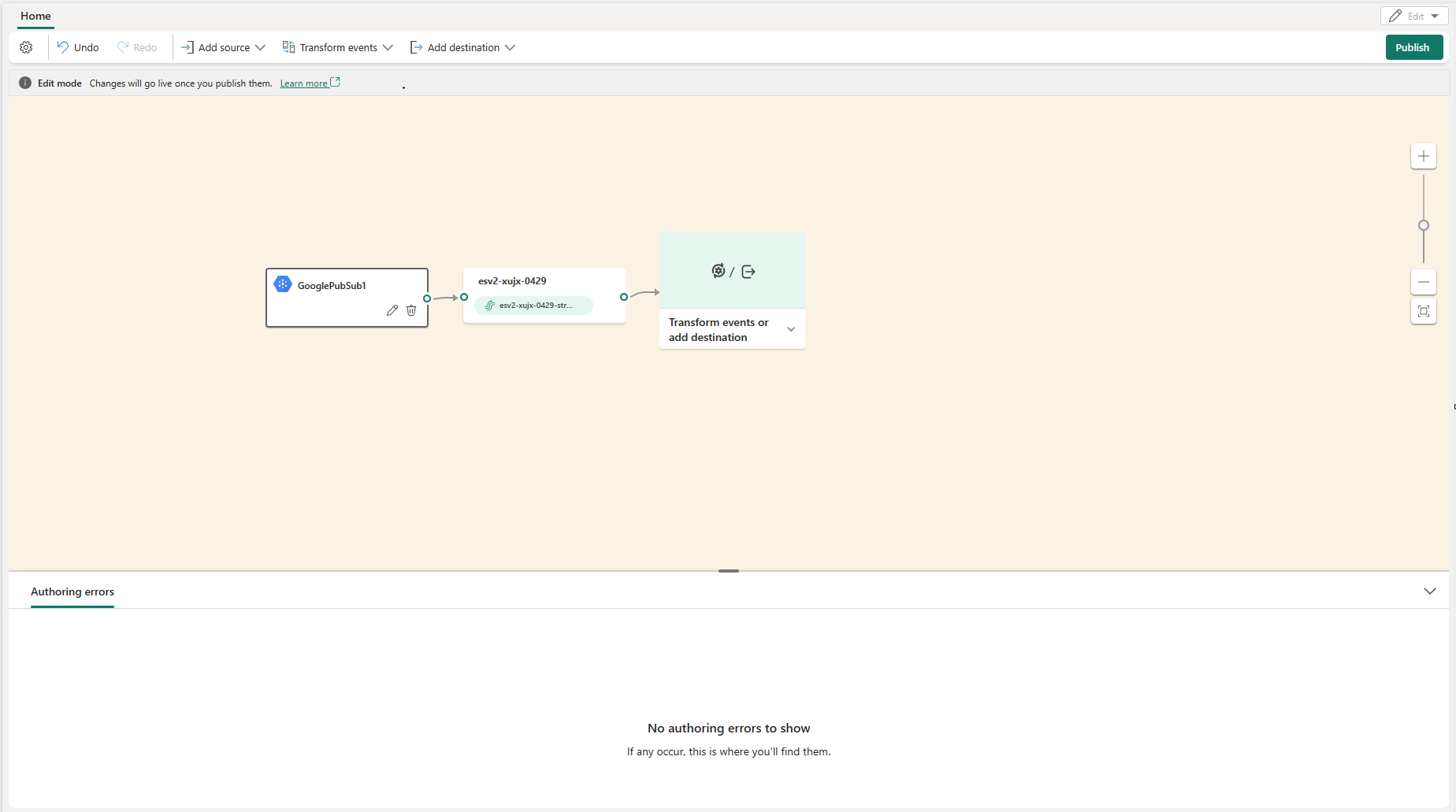
Seleccione Publicar para publicar los cambios y empezar a transmitir datos desde Google Cloud Pub/Sub a la secuencia de eventos.
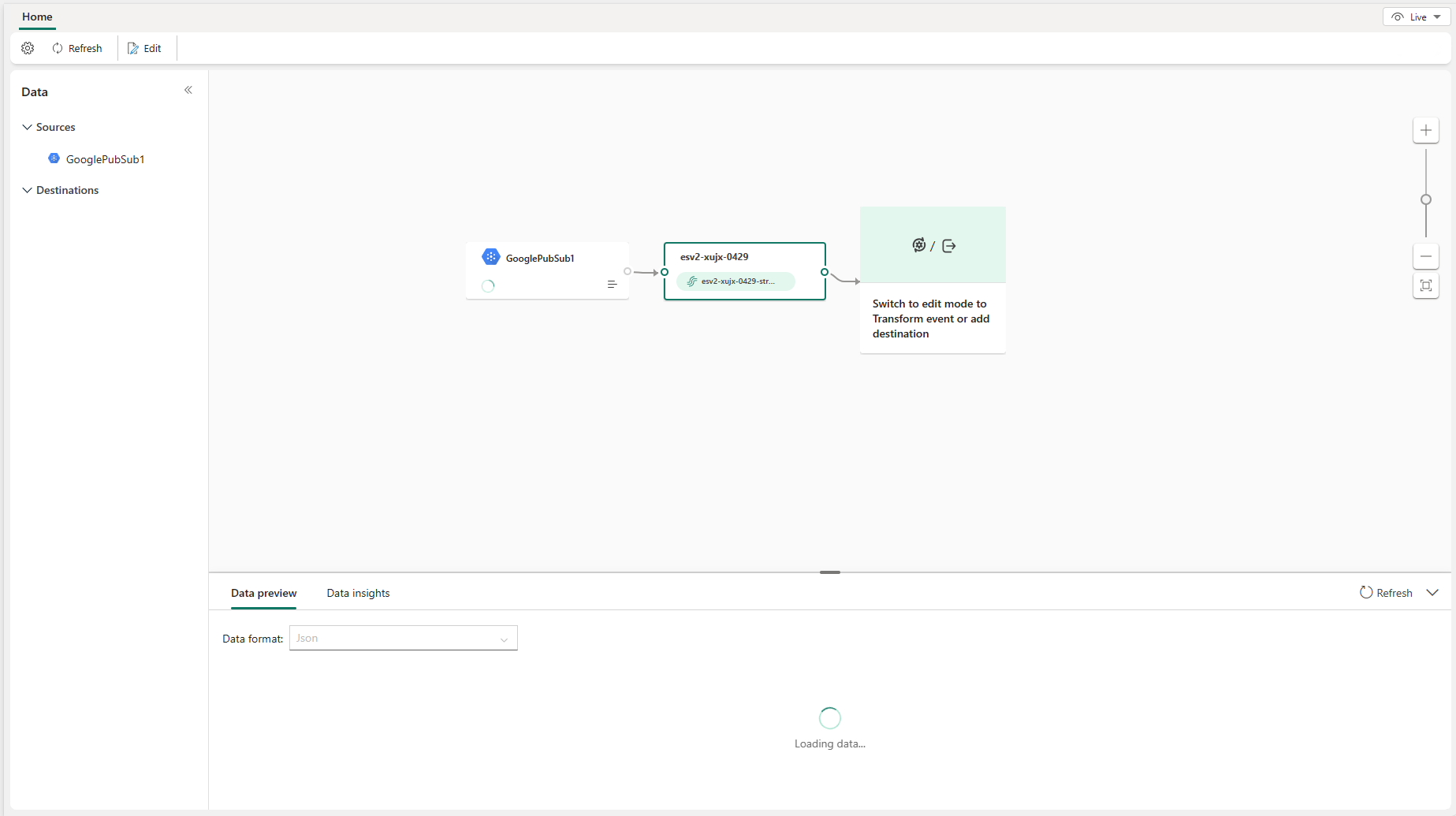
Contenido relacionado
Otros conectores:
- Flujos de datos de Amazon Kinesis
- Azure Cosmos DB
- Azure Event Hubs
- Azure IoT Hub
- Captura de datos modificados de la base de datos Azure SQL
- Confluent Kafka
- Punto de conexión personalizado
- CDC de base de datos de MySQL
- CDC de base de datos de PostgreSQL
- Datos de ejemplo
- Eventos de Azure Blob Storage
- Evento de área de trabajo de Fabric